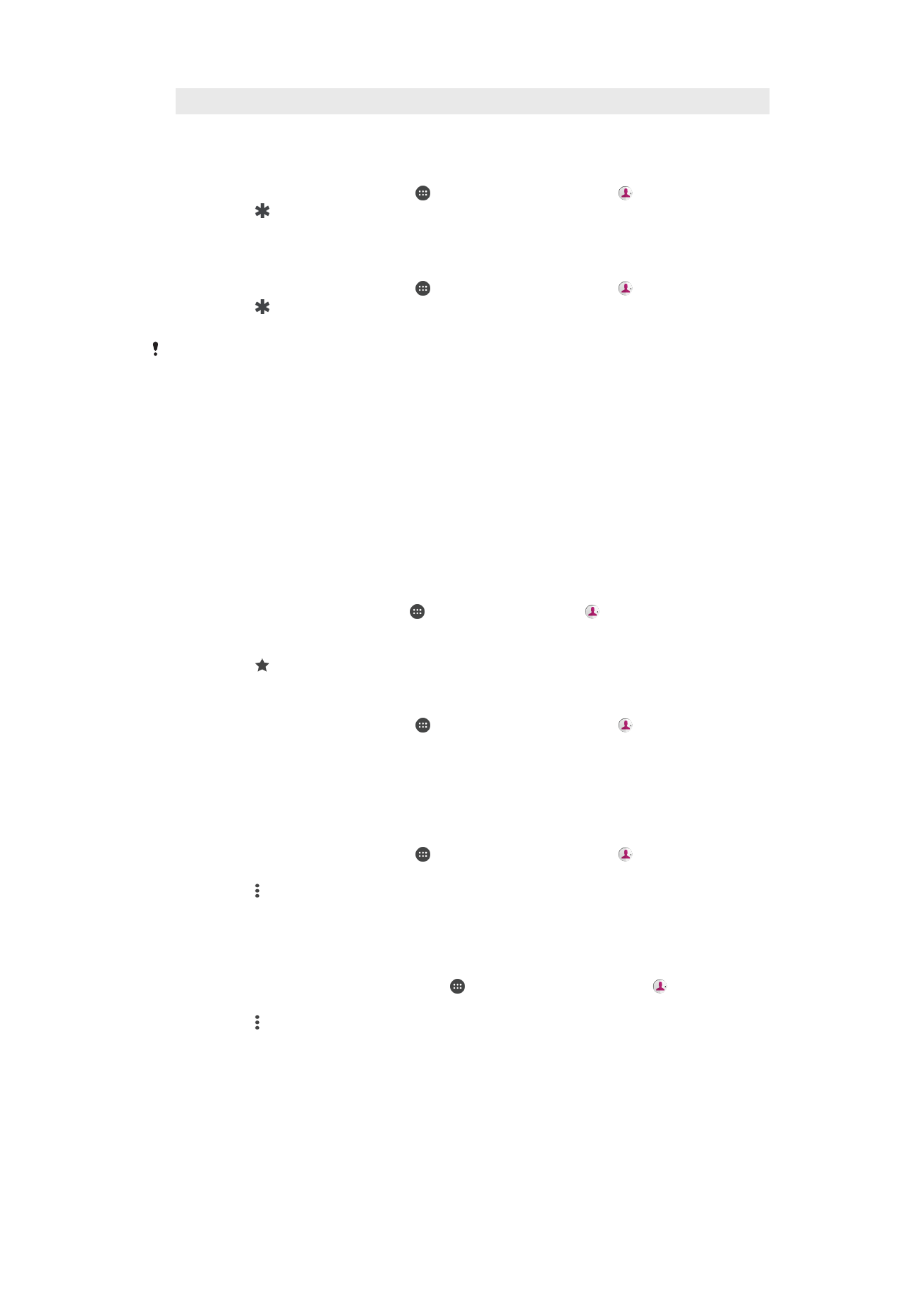
Pagpapadala ng impormasyon ng contact
Upang ipadala ang iyong business card
1
Sa iyong
Home screen, tapikin ang , pagkatapos ay tapikin ang .
2
Tapikin ang
AKO.
3
Tapikin ang , pagkatapos ay tapikin ang
Ibahagi.
4
Pumili ng magagamit na paraan ng paglipat at sundin ang mga tagubilin sa
screen.
Para magpadala ng contact
1
Mula sa iyong
Home screen, tapikin ang , pagkatapos ay tapikin ang .
2
Tapikin ang contact na may mga detalyeng gusto mong ipadala.
3
Tapikin ang , pagkatapos ay tapikin ang
Ibahagi.
4
Pumili ng magagamit na paraan ng paglipat at sundin ang mga tagubilin sa
screen.
95
Ito ay isang internet na bersyon ng lathalang Internet. © Ilimbag lang para sa personal na gamit.
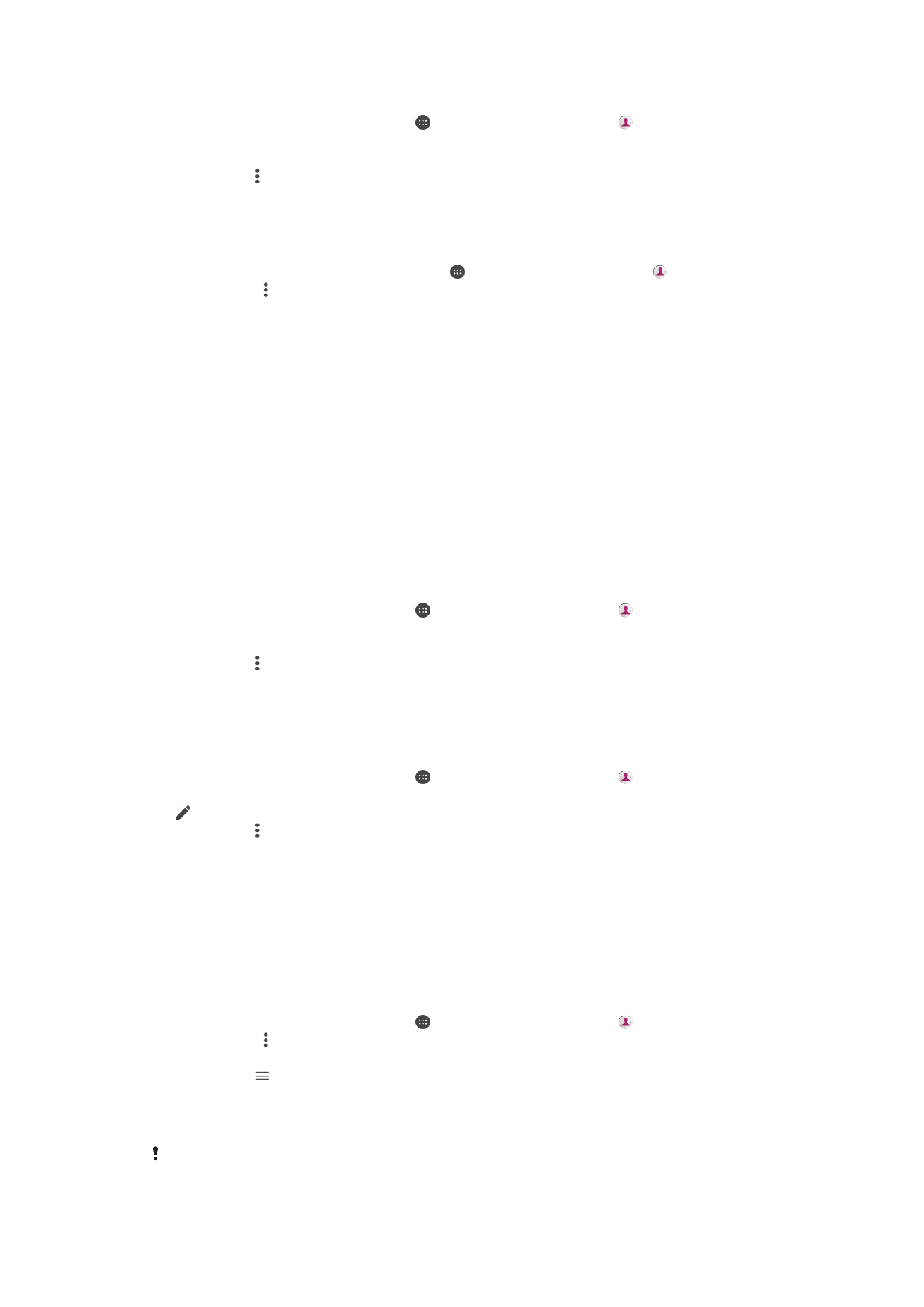
Upang magpadala ng maraming contact nang sabay-sabay
1
Sa iyong
Home screen, tapikin ang , pagkatapos ay tapikin ang .
2
I-touch at tagalan ang isang contact, pagkatapos ay markahan o i-unmark ang
mga checkbox sa tabi ng mga contact na gusto mong ibahagi.
3
Tapikin ang , pagkatapos ay tapikin ang
Ibahagi.
4
Pumili ng magagamit na paraan ng paglipat at sundin ang mga tagubilin sa
screen.
Para ipadala ang lahat ng contact
1
Mula sa iyong
Home screen, tapikin ang , pagkatapos ay tapikin ang .
2
Pindutin ang , pagkatapos ay tapikin ang
Mag-import/mag-export > Ibahagi ang
lahat ng contact para simulang i-export ang lahat ng iyong contact.
3
I-drag pababa ang status bar. Kapag kumpleto na ang paglipat, tapikin ang
notification.
4
Pumili ng magagamit na paraan ng paglipat at sundin ang mga tagubilin sa
screen.